Tiskárny Prusa CORE One L, Prusa CORE One, Original Prusa MK4S a Original Prusa MK3.9S jsou vybaveny portem Ethernet (RJ45) a modulem Wi-Fi.
Připojení k Ethernetu
Připojte LAN kabel k ethernetovému portu. Přejděte do LCD Menu -> Nastavení -> Síť a vyberte ETH jako aktivní rozhraní.

Připojení k Wi-Fi
Všechny metody připojení Wi-Fi jsou k dispozici v nabídce LCD -> Nastavení -> Síť -> Wi-Fi -> Průvodce Wi-Fi..
Zadávání přihlašovacích údajů na dotykové obrazovce
Přihlašovací údaje k síti Wi-Fi je možné zadat ručně pomocí dotykové obrazovky tiskárny. Vzhledem k omezenému prostoru na obrazovce má klávesnice na dotykové obrazovce rozložení podobné hardwarové klávesnici na starých telefonech.
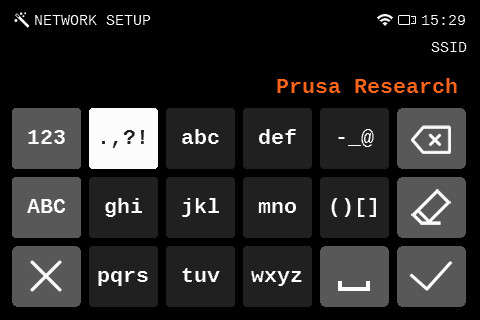
Skenování sítí
Tiskárna prohledá dostupné sítě a zobrazí seznam výsledků. Vyberte požadovanou síť a tiskárna vás vyzve k zadání hesla pomocí klávesnice na dotykové obrazovce.
NFC a Prusa App
Použijte aplikaci Prusa na zařízení, jako je chytrý telefon nebo tablet, které podporuje NFC.
V aplikaci nastavte přihlašovací údaje k síti Wi-Fi. Stiskněte tlačítko Uložit a přibližte zařízení k NFC anténě tiskárny.
Na obrazovce tiskárny se zobrazí výzva k potvrzení. Po potvrzení se přihlašovací údaje Wi-Fi uloží do paměti tiskárny a tiskárna se může připojit k zadané síti.
Další informace naleznete v článku NFC anténa
Instalační soubor s přihlašovacími údaji k síti
Postupujte podle speciálního návodu k nastavení Wi-Fi s metodou ručního zadání přihlašovacích údajů.
IP adresa
Po nastavení připojení zkontrolujte, zda bylo navázáno a zda byla přidělena IP adresa, přejděte do nabídky LCD -> Nastavení -> Síť a zkontrolujte, zda je zobrazena IPv4 adresa.
IP adresa je ve výchozím nastavení přidělena automaticky (DHCP). Alternativně můžete tiskárně přiřadit statickou adresu. Návod najdete ve specializovaném článku nastavení statické IP adresy..
Nastavení PrusaLink
Abychom mohli začít používat PrusaLink, musíme získat IP adresu tiskárny.
- Po navázání připojení přejděte do Nastavení -> Síť -> Adresa IPv4. Zobrazenou adresu si poznamenejte nebo zapište.
- Otevřete webový prohlížeč na svém počítači.
- Zadejte IP adresu do adresního pole a otevřete ji jako webovou stránku.
Vybraná IP adresa je k dispozici pouze v místní síti a může se v průběhu času měnit v závislosti na konfiguraci sítě.
- Zobrazí se stránka PrusaLink s výzvou k přihlášení.
- Na tiskárně přejděte do Nastavení -> Síť -> Prusalink a získejte uživatelské jméno a heslo.
- Pomocí zobrazeného uživatelského jména a hesla se přihlaste do PrusaLink na svém počítači.
Nastavení Prusa Connect
Prusa Connect je naše cloudová služba pro vzdálený tisk dostupná odkudkoli.
Při nastavení Prusa Connect postupujte dle návodu přidání tiskárny k Prusa Connect.